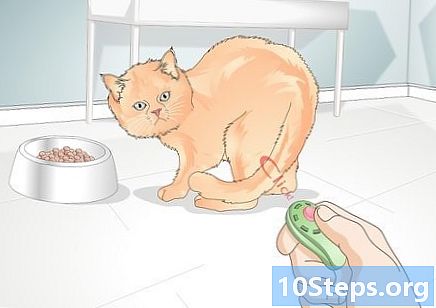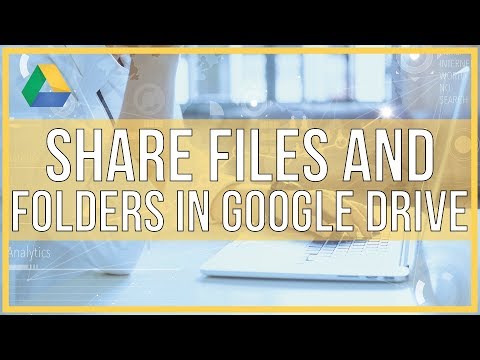
Saturs
Google dokumenti ir spēcīgs tiešsaistes vārdu procesors, kas var veicināt kopīgu failu koplietošanu un rediģēšanu. Tas lietotājiem nodrošina vairākas funkcijas, lai iestatītu lietošanas atļaujas katram indivīdam, kuram ir piekļuve noteiktiem failiem. Turklāt ar programmas palīdzību ir iespējams izveidot dokumentu rediģēšanas tīklu globālā mērogā, ar ikvienu cilvēku pasaulē.
Soļi
1. metode no 2: kopīgojiet failus ar citiem Google lietotājiem
Atveriet dokumentu, kuru vēlaties kopīgot. Tiks izdarīts jebkurš Google dokumentu fails - vai nu caur jūsu vietni (), vai caur Google disku (). Dokumenti būs pieejami abos; tomēr disks pārvalda visus jūsu kontā saglabātos failus, bet dokumenti - tikai teksta dokumentus.
- Jums būs jāpiekļūst Google kontam, kurā mitina failus.

Atvērta dokumenta augšējā labajā stūrī noklikšķiniet uz "Kopīgot". Tas atvērs koplietošanas logu.- Ja izmantojat Google disku, veiciet dubultklikšķi uz faila un izvēlieties opciju "Kopīgot". Dokumenti nepiedāvā šo alternatīvu.
Pievienojiet personas, ar kurām vēlaties koplietot failus. Lai piešķirtu šo piekļuvi, varat ievadīt vārdus no savas Google kontaktu grāmatas vai e-pasta adreses. Ja saņēmējs neizmanto dokumentus, viņš pirms piekļuves dokumentam saņems uzaicinājumu izveidot bezmaksas pakalpojumu kontu.
- Rediģēšanas ielūgumam varat pievienot piezīmes.

Iestatiet atļaujas katrai pievienotajai personai. Noklusējuma konfigurācijā pievienotie lietotāji varēs mainīt dokumentu. Atsevišķās atļaujas varat mainīt uz “Var komentēt” vai “Var skatīt”.- Ja lietotājs var komentēt, viņš dokumentā varēs atstāt piezīmes (bet neveiks izmaiņas). Ja viņš var apskatīt failu, viņš to varēs tikai atvērt (un neveiks komentārus vai izmaiņas).

Pēc visu pievienošanas noklikšķiniet uz Gatavs. Šīs personas saņems e-pasta ziņojumus un varēs noklikšķināt uz nosūtītās saites vai atrast dokumentu Google diska sadaļā “Kopīgots ar mani”.
2. metode no 2: dokumentu publiskošana
Izlemiet, vai vēlaties dokumentu publiskot. Jums var būt nepieciešams padarīt failu pieejamāku. Lai to izdarītu, varat nodot dokumenta piekļuves saiti ikvienam vai padarīt to pilnīgi publisku.
- Jūs varat ierobežot anonīmu lietotāju "rediģēšanas pilnvaru" apjomu pār dokumentu.
Atveriet dokumentu, kuru vēlaties kopīgot, un ekrāna augšējā labajā stūrī noklikšķiniet uz "Kopīgot". Tas atvērs koplietošanas logu.
Noklikšķiniet uz opcijas "Advanced". To darot, logs tiks paplašināts, parādot vairāk iespēju. Jūs redzēsiet arī tiešu saiti uz failu.
Noklikšķiniet uz saites "Mainīt" blakus "Privāts", lai konfigurētu, kam būs piekļuve failam. Jūs redzēsiet trīs koplietošanas iespējas:
- Iespējots - publisks tīmeklī: Ikviens var piekļūt dokumentam, pat ja viņam nav saites. Meklētājprogrammās veiktie meklēšanas rezultāti parādīs failu. Lai piekļūtu tam, jums nebūs nepieciešams Google konts.
- Iespējots - ikviens, kam ir saite: Ikviens, kurš apmeklē saiti, varēs piekļūt dokumentam, pat ja viņam nav Google konta.
- Invalīdi - konkrēti cilvēki: Tas padarīs dokumentu pieejamu tikai konkrētām personām (skatīt iepriekšējo sadaļu).
Konfigurējiet atļaujas. Ja izvēlaties kādu no opcijām “Iespējots”, varat noteikt anonīmu apmeklētāju rediģēšanas jaudas līmeni. Ja nevēlaties, lai citi cilvēki mainītu dokumentu, izvēlnē "Piekļuve" izvēlieties "Var skatīt".
- Tā kā dokuments tiks kopīgots ar ikvienu, kam ir saite, daudzi no tiem, kas atver dokumentu, būs anonīmi; jūs nevarēsiet pārraudzīt failā veiktās izmaiņas.
Konfigurējiet to, kurš var pievienot vairāk cilvēku vai mainīt atļaujas. Noklusējuma konfigurācijā ikviens var pievienot lietotājus izdevēju sarakstam, kā arī mainīt viņu atļaujas. Lai "bloķētu" dokumentu, noklikšķiniet uz "Tikai īpašnieks".
- Noklikšķiniet uz saites "Mainīt" koplietošanas loga apakšdaļā, lai konfigurētu, kas var pievienot citas personas un mainīt atļaujas.
- Tikai īpašnieks var pilnībā izdzēst dokumentu.
Publicējiet saiti, izmantojot e-pasta pakalpojumus, īsziņas vai citas metodes. Tas būs koplietošanas loga augšdaļā, un visi, kuriem tas būs, varēs piekļūt dokumentam.
- Ja nepieciešams, izmantojiet pakalpojumu, kas saīsina URL čivināt saiti vai vēlaties to padarīt vienkāršāku.
Padomi
- Iespējams, ka nevarēsiet kopīgot dokumentus, kas nav jūsu. Jūsu atļaujas nosaka sākotnējie failu īpašnieki.
- Iepriekš minētās darbības darbojas arī ar cita veida Google diska failiem, piemēram, Izklājlapas vai Prezentācijas.